Installation, configuration et intégration de Citrix NetScaler Gateway 11.0 avec XenApp/XenDesktop
- Citrix
- Citrix NetScaler Gateway, Citrix XenApp / XenDesktop
- 09 avril 2016 à 13:44
-

- 5/6
12. DMZ ou redirection de ports dans le routeur
Pour refléter au mieux la réalité, vous pouvez placer votre serveur virtuel (créé dans NetScaler) dans une DMZ.
Ce qui permettra aux utilisateurs d'accéder à votre passerelle NetScaler Gateway, car tous les ports non routés dans le routeur seront redirigés vers votre serveur virtuel.
L'adresse IP à mettre en DMZ est la VIP (Virtual server IP address ou Virtual IP).
Source : asus.com
Note : si vous n'avez pas la possibilité de mettre votre serveur virtuel en DMZ, il suffit de rediriger le port 443 (HTTPS) vers l'adresse IP de votre serveur virtuel.
Pour cela, suivez ceci : Rediriger les ports dans votre routeur (Routage / Port forwarding)
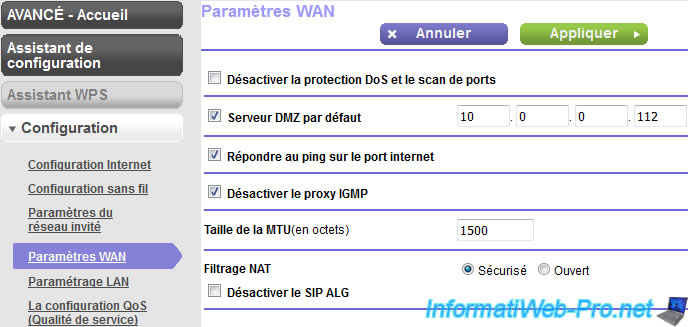
13. Configuration du client distant
Comme expliqué au début de notre tutoriel, nous avons utilisé 2 routeurs pour pouvoir placer un ordinateur à l'extérieur du réseau local où sont connectés nos serveurs.
Dans notre cas :
- notre 1er routeur a une adresse IP externe fournie par le fournisseur d'accès à Internet (ISP) et une adresse IP interne "192.168.1.1".
- notre 2ème routeur a une adresse IP externe "192.168.1.4" et une adresse IP interne "10.0.0.1".
Nos serveurs sont connectés sur le routeur 2 et possèdent donc des adresses IP commençant par "10.0.0".
Par contre, l'ordinateur que nous allons utiliser pour tester l'accès distant à notre passerelle NetScaler Gateway est connecté sur le routeur 192.168.1.4.
Il aura donc une IP commençant par "192.168.1".
Bref, comme nous sommes à l'extérieur du réseau local "10.0.0.x", nous devons y accéder via l'adresse IP externe du routeur. Donc, l'adresse IP 192.168.1.4.
Et comme l'adresse IP "10.0.0.112" est en DMZ, tous les ports de l'adresse IP 192.168.1.4 sont redirigés vers l'adresse IP interne "10.0.0.112".
Etant donné que nous sommes à l'extérieur du réseau local "10.0.0.x" et que notre domaine "informatiweb.lan" n'existe pas sur Internet, nous devons modifier le fichier "C:\Windows\System32\drivers\etc\hosts" de Windows pour que le nom de domaine "nsgw.informatiweb.lan" pointe sur l'adresse IP "192.168.1.4".
Note : ceci n'est pas nécessaire si vous utilisez un vrai nom de domaine créé sur Internet.
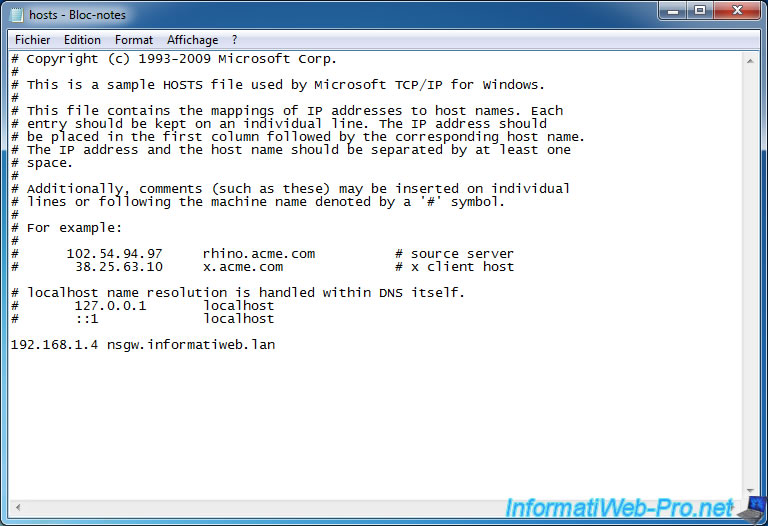
Ensuite, pour que Citrix Receiver puisse fonctionner, il faut que le certificat de votre passerelle NetScaler soit considéré comme valide par l'ordinateur client.
Pour cela, vous devez importer le certificat de votre autorité de certification dans les autorités de certification racines de confiance de l'ordinateur client comme ceci : Importer un certificat (d'une autorité de certification racine) dans les certificats de confiance de Windows
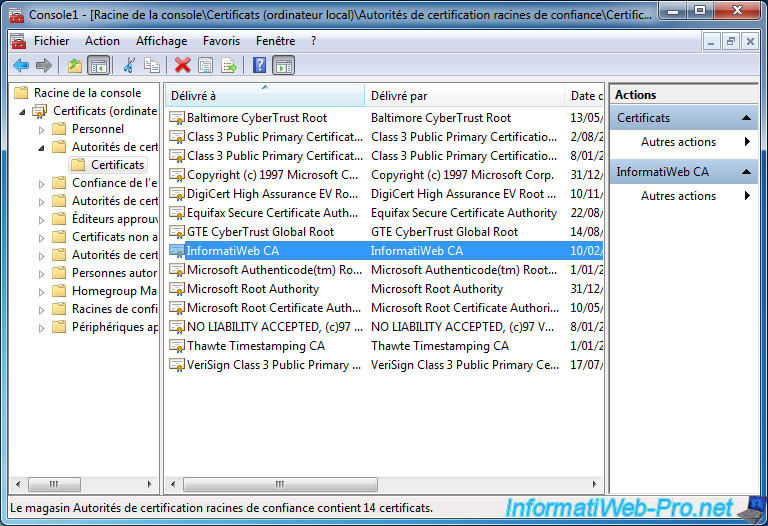
De plus, étant donné que votre autorité de certification n'est pas accessible depuis l'extérieur, les listes de révocations de certificats ne seront pas accessibles par les clients distants.
Ce qui empêchera Citrix Receiver de fonctionner, car il considérera votre certificat comme invalide.
Pour pallier à ce problème, il suffit de désactiver la vérification de la révocation des certificats dans Internet Explorer.
Pour cela, allez dans le menu "Outils -> Options Internet", puis dans l'onglet "Avancé".
En bas de la liste, décochez les cases :
- Vérifier la révocation des certificats de l'éditeur
- Vérifier la révocation du certificat serveur*
Ensuite, cliquez sur OK et redémarrez Internet Explorer pour prendre ces changements en compte.
Note : ceci n'est pas nécessaire si vous utilisez un vrai certificat signé par une autorité de certification reconnue comme Symantec SSL ou GeoTrust.
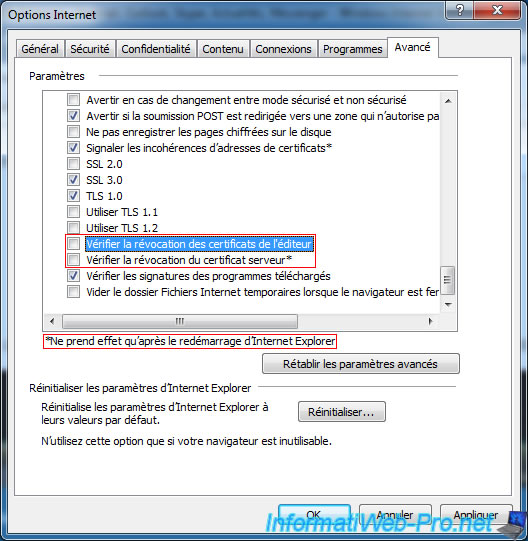
Si tout se passe bien, vous aurez accès à la version sécurisée (HTTPS) de votre passerelle NetScaler Gateway.
Note : vous ne pouvez pas accéder à votre passerelle en tapant l'adresse IP virtuelle (VIP) du serveur NetScaler, car le certificat ne serait pas valable pour cette adresse.
Connectez-vous avec un utilisateur de votre Active Directory.
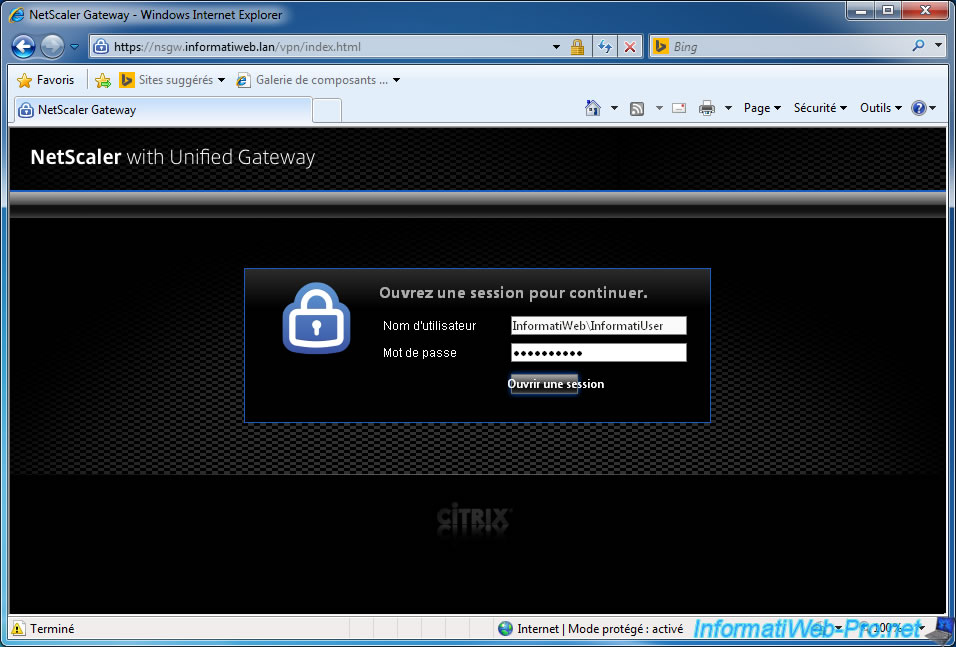
Si Citrix Receiver n'est pas installé sur cet ordinateur, cochez la case "J'accepte le Contrat de licence Citrix" et cliquez sur Installer.
Note : si vous obtenez une erreur "Http/1.1 Internal Server Error 43531", vérifiez que la configuration DNS de NetScaler. Vous devez indiquer l'adresse IP de votre serveur DNS local pour résoudre les noms de domaines locaux (dont les sous-domaines de votre domaine Active Directory).
Source : discussions.citrix.com
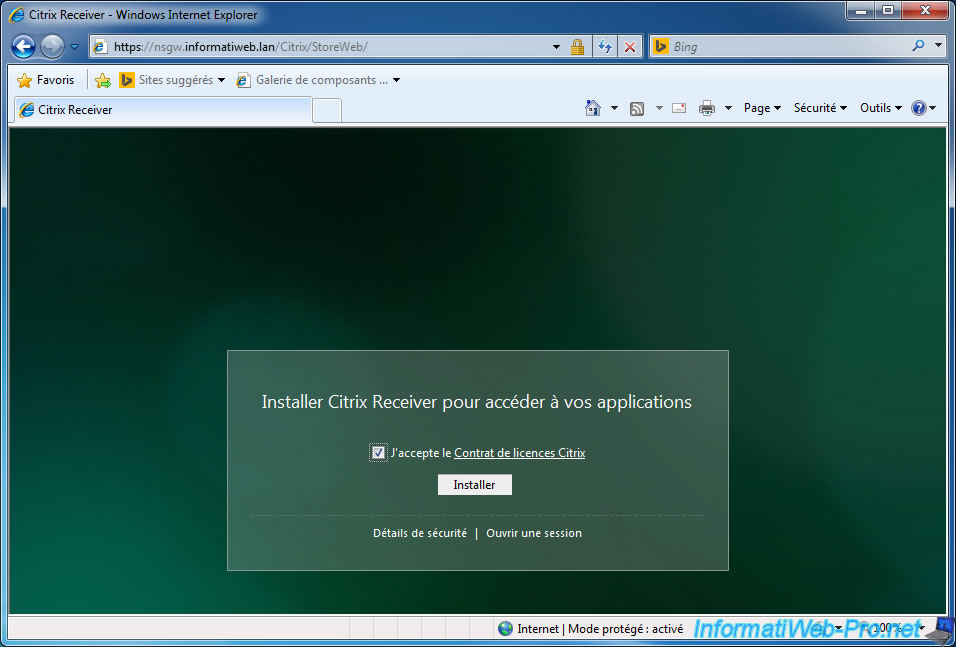
Téléchargez et installez Citrix Receiver.
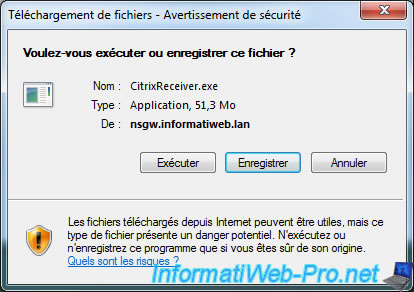
Une fois installé, autorisez l'exécution du module "Citrix Systems, Inc".
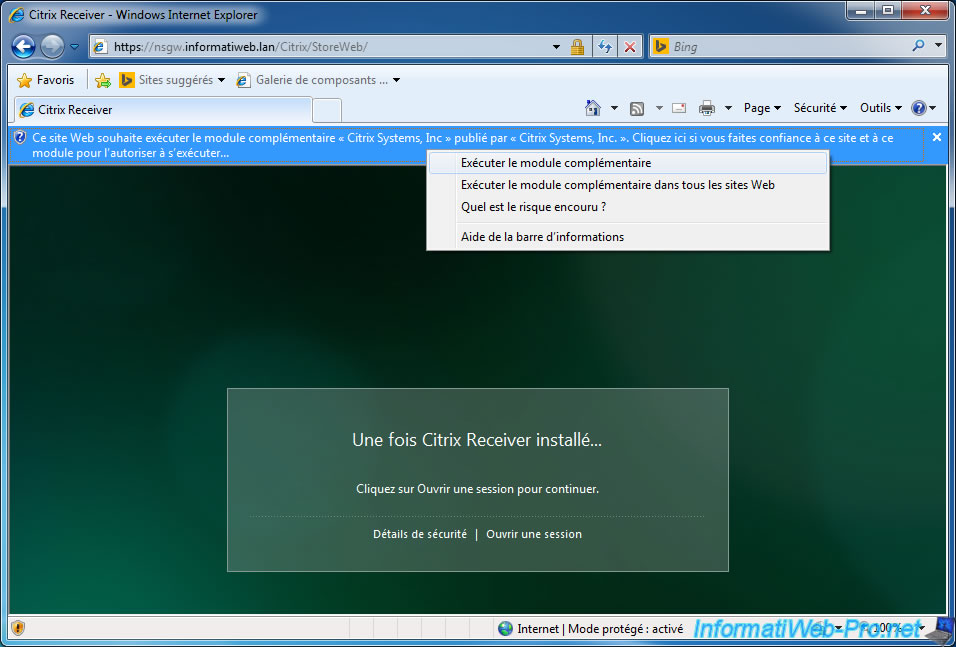
Et vous aurez accès à vos applications/bureaux publiés dans XenApp/XenDesktop.
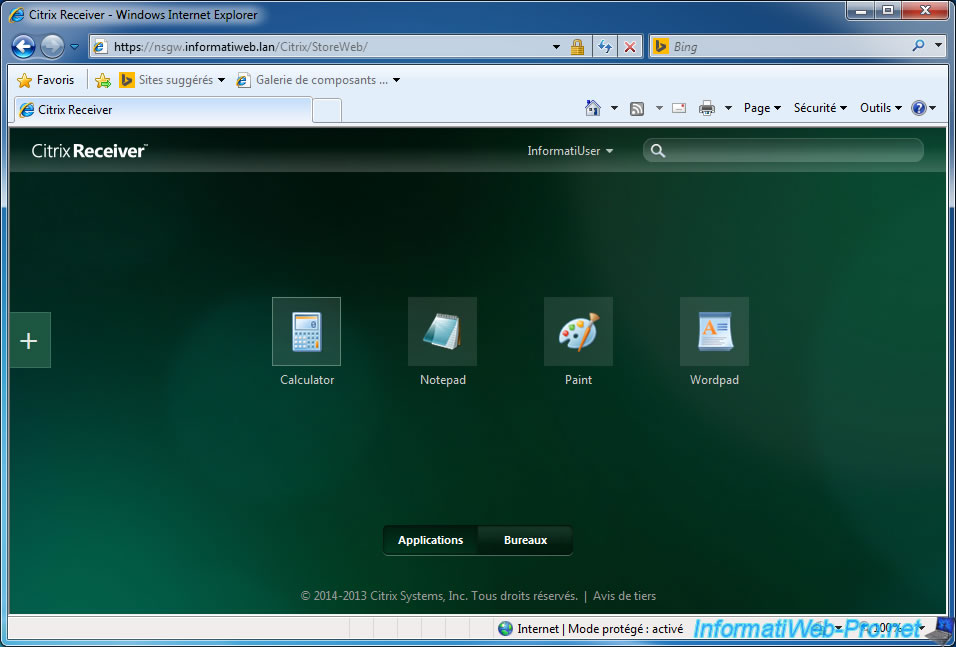
Partager ce tutoriel
A voir également
-

Citrix 2/8/2016
Citrix XenApp / XenDesktop 7.6 - Authentification unique (SSO)
-

Citrix 14/5/2016
Citrix XenApp / XenDesktop 7.6 - Répartition de charge
-

Citrix 13/5/2015
Citrix XenDesktop 7.6 - Mettre à disposition des bureaux via MCS
-

Citrix 27/3/2016
Citrix XenDesktop 7.6 - PVS - Mises à jour des vDisks

Afficher les 5 commentaires